Når hudretouchering i Photoshop er på dagsordenen, kan det ske, at der stadig er synlige farvede områder, efter at uønskede hudløsninger er blevet fjernet. Disse områder kan påvirke den samlede kvalitet af retoucheringen og skal bearbejdes målrettet. Her kommer teknikken med frekvensseparation ind i billedet, som gør det muligt at redigere hudteksturer og farver på separate lag. I denne vejledning lærer du, hvordan du opretter et tomt lag mellem struktur-lagene for effektivt og præcist at arbejde med penselværktøjet.
Vigtigste indsigter
- Frekvensseparation adskiller hudstrukturer og -farver.
- Et tomt lag muliggør diskret maleri til farvekorrigering.
- Flow og penselstørrelse er afgørende for retoucheringens effektivitet.
Trin-for-trin vejledning
Først og fremmest skal du sikre dig, at du har gennemført de grundlæggende trin for frekvensseparation med succes. Dette omfatter oprettelse af struktur- og farvelag. Når det er gjort, kan du begynde med teknikken med tomme lag.
Tomt lag mellem struktur-lagene
Først skal du oprette et tomt lag mellem dit struktur- og farvelag. Vælg det øverste lag af din struktur og klik på "Nyt lag". Dette sikrer, at du har alle fremtidige ændringer i et isoleret område, uden at påvirke det tidligere arbejde.
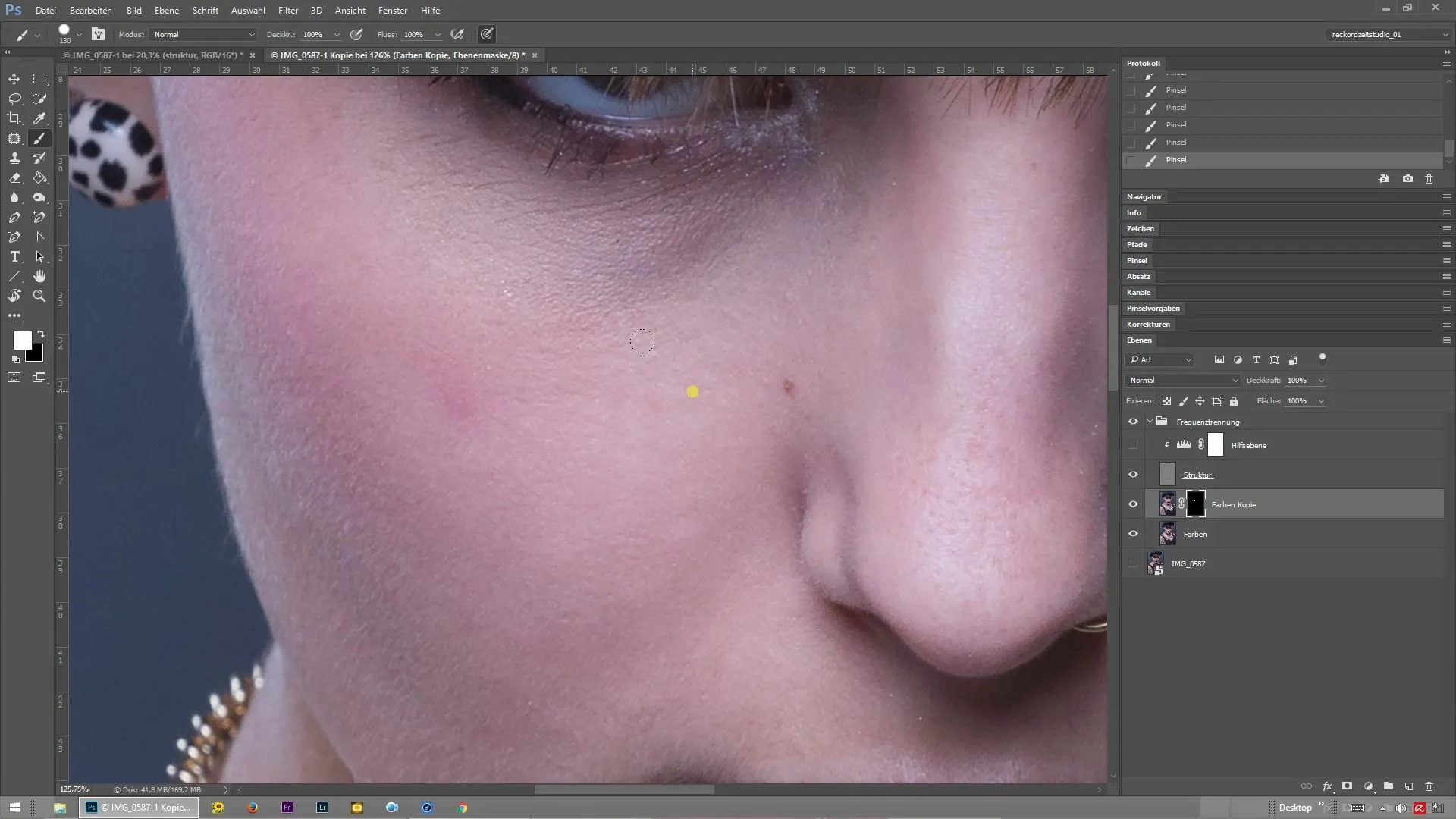
Valg af penselværktøjet
Nu skal du vælge penselværktøjet. Det er vigtigt at vælge en meget blød penseltip. Dette gør det muligt for dig at skabe jævne farveovergange uden at lave hårde kanter. Sørg for, at penselstørrelsen passer til det område, så du kan arbejde præcist.
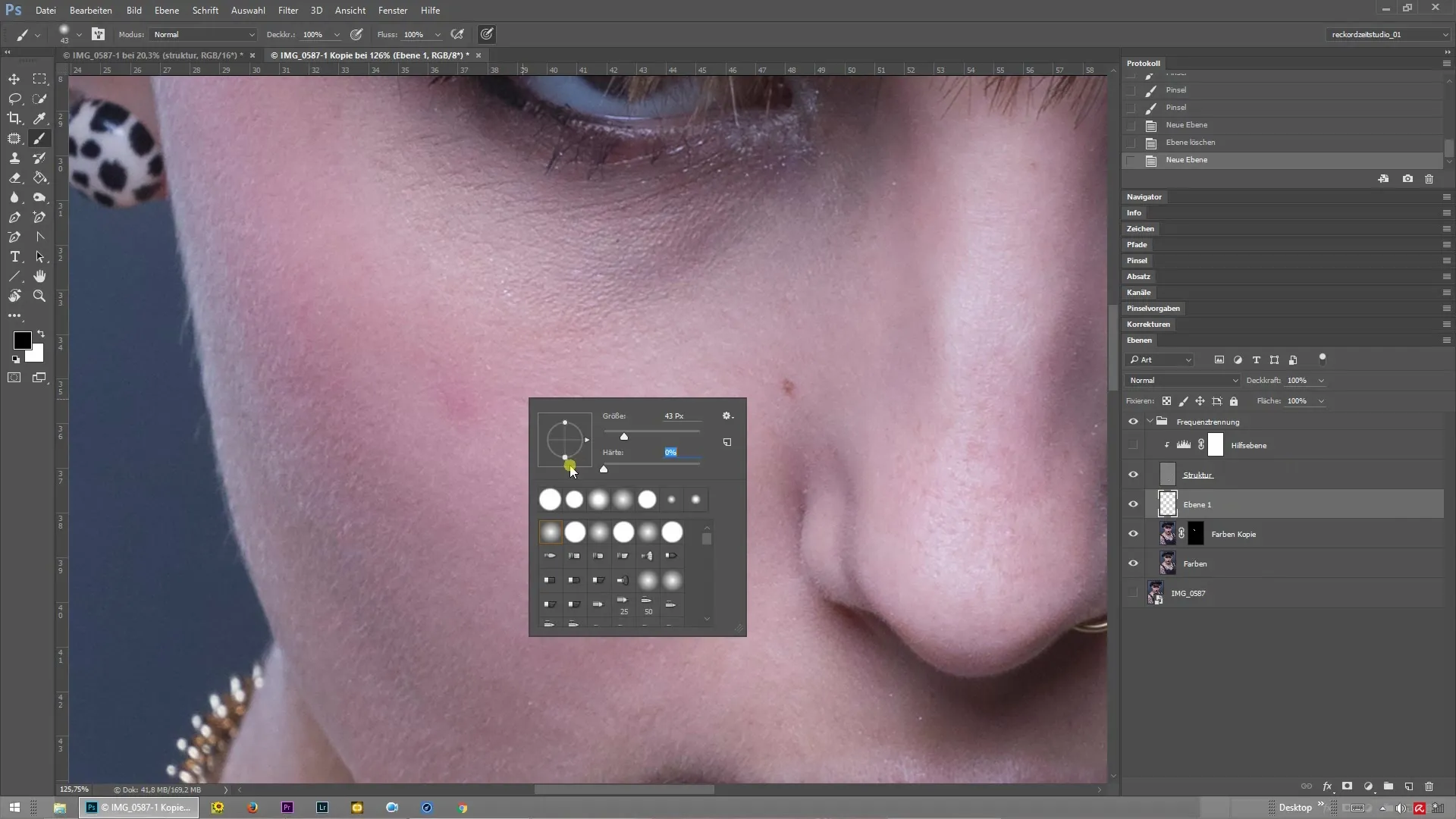
Justering af flow og opacitet
Gå nu til den øverste bjælke af dit arbejdsområde, hvor du kan justere flow og opacitet for penslen. Især hvis du har lidt erfaring, eller hvis du ønsker at arbejde meget præcist, anbefales det at sænke disse værdier. Dine penselstræk vil dermed være mindre intense og lettere at tilpasse.
Farvevalg med Alt-tasten
For at vælge den korrekte farve til den retouchering, hold Alt-tasten nede og klik på den ønskede nuance i billedet. Denne metode hjælper dig med at vælge en farve, der ligger i nærheden af den nuværende urenhed, hvilket minimerer den visuelle forskel.
Blid maling over urenhederne
Nu begynder den mest kreative del. Med den valgte farve kan du blidt male over de stadig synlige urenheder. Før penslen over de områder, der har brug for farvekorrigering. Sørg for, at overgange er bløde og jævne ved let at variere penselbevægelserne.
Kontrol af resultaterne
Efter at du er færdig med at male, er det vigtigt at kontrollere resultaterne. Sammenlign det redigerede lag med Originalet for at sikre, at urenhederne er forsvundet, og at hudbilledet ser harmonisk ud. For at se en direkte sammenligning mellem de to lag kan du tænde og slukke for synligheden af de øverste lag.
Arbejder gennem hele billedet
Når alt ser godt ud, kan du gå igennem hele billedet. Brug den samme teknik til at arbejde på de væsentlige områder. Dette opnår en jævn, naturlig hudtekstur uden distraherende urenheder.

Opsummering – Frekvensseparation i Photoshop: Effektiv brug af tomt lag
Teknikken med frekvensseparation i Photoshop gør det muligt for dig at retouchere hudurenheder professionelt. Ved at oprette et tomt lag kan du målrette farver, uden at påvirke hudens struktur. Med justering af penselstørrelse og flow opnår du bløde overgange og et harmonisk samlet billede.
Ofte stillede spørgsmål
Hvordan opretter jeg et tomt lag i Photoshop?Klik på ikonet "Nyt lag" i lagpanelet.
Hvorfor er penselværktøjet vigtigt?Det muliggør præcist maleri og farvekorrigering direkte på det tomme lag.
Hvordan påvirker flow og opacitet min retouchering?Lavere værdier giver blødere overgange, hvilket fører til et mere naturligt resultat.
Kan jeg anvende teknikken på andre områder?Ja, metoden kan også bruges til hår, tøj og andre billedområder.


